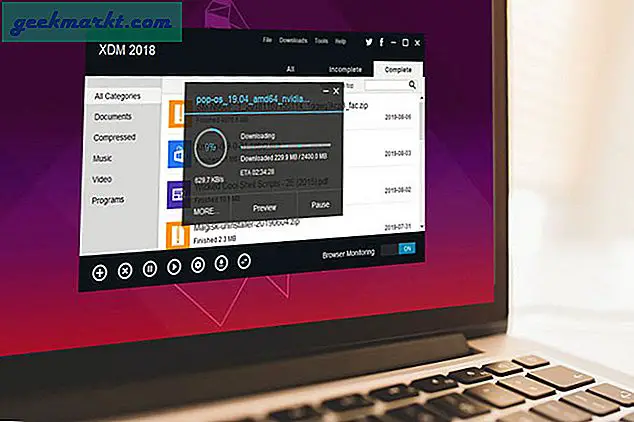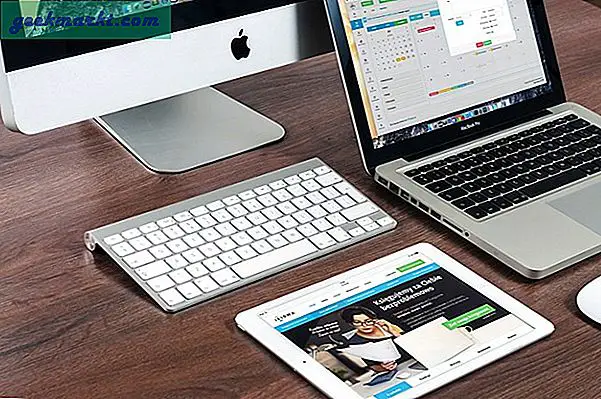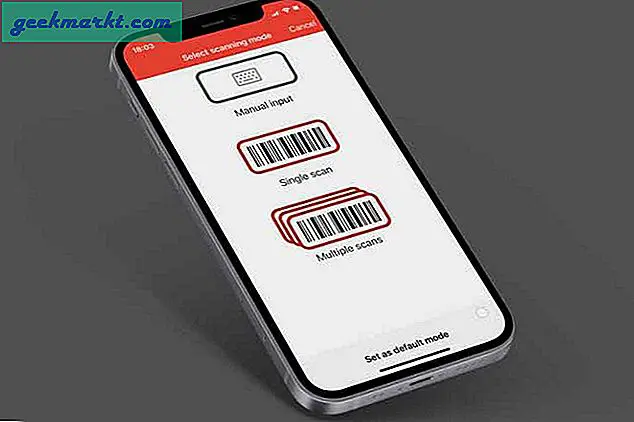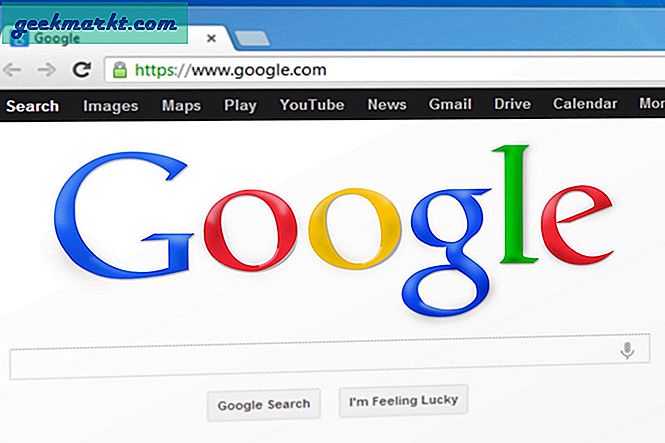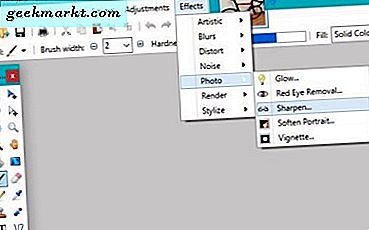
Om du inte vill betala för Photoshop eller inte tror att du skulle använda den nog för att motivera kostnaden, finns det alltid Paint.net. Det är gratis, lätt att använda och min go-to-applikation för enkel bildhantering. Du kan även fixa suddiga bilder i Paint.net, vilket är vad denna handledning handlar om.
Jag tar många bilder som jag bor i en vacker del av världen men en fotograf är jag absolut inte. Jag använder också en smartphone-kamera i stället för dedikerad hårdvara, så måste jag ofta kompensera för min dåliga teknik och genomsnittliga hårdvara med lite efterbehandling. För det mesta, om du delar bilder på Snapchat eller Instagram, gör det lite oskärpa, men om du använder dem för något annat kan det göra skillnad.

Skärpa suddiga bilder i Paint.net
Lyckligtvis har Paint.net ett par knep upp på ärmen som kan hjälpa till att mildra några av mina stackars fotografiska färdigheter. En av dem är förmågan att skärpa en out of focus eller suddig bild.
- Öppna Paint.net och öppna bilden du vill redigera.
- Välj Effekter, Foto och sedan Skärpa.
- Använd skjutreglaget för att skärpa bilden. Skjut från vänster till höger för att skärpa.
- Hitta den nivå som fungerar bäst och välj OK.
- Spara bilden.
Det kommer att vara något att glida fram och tillbaka för att hitta rätt nivå, men du kommer att känna till det när du ser det. Gå för långt och bilden blir förvrängd och färgen kan försvinna. Gå inte tillräckligt långt och din bild blir lite suddig.

Blur bakgrunden samtidigt som motivet är skarpt i Paint.net
Omvänt finns det tider när man blur en bild kan arbeta underverk. Om du förlorar bakgrunden till en bild t ex gör motivet snyggt och kan ha ganska konstnärlig effekt. I det här sammanhanget är ämnet mittpunkten för bilden, den del du vill förbli skarp medan allt annat är suddigt.
- Öppna Paint.net och öppna bilden du vill redigera.
- Tryck Ctrl + A för att välja allt.
- Tryck Ctrl + C för att kopiera alla.
- Tryck Ctrl + Shift + V för att klistra in allt i ett nytt lager. Du borde se en ny lagerlåda visas längst ned till höger, Layer 1 (eller Bakgrund) och Layer 2.
- Välj raderaren från verktygsmenyn till vänster.
- Ändra storleken på borstbredden för att täcka motivet på bilden bekvämt.
- Markera den lilla kryssrutan bredvid Layer 1 eller Background för att avmarkera den.
- Radera motivet genom att använda smidiga raderingsdrag för att inkludera hela bilden. Du kommer att se en grå och vit ruta där du raderar, oroa dig inte, det är bra.
- Markera den lilla kryssrutan bredvid Layer 1 eller Background för att markera den. Ämnet ska nu återvända.
- Välj effekter, oskärpa och Gaussisk oskärpa.
- Använd skjutreglaget för att välja en oskärpa och se hur mycket av ämnet du täckte.
Ett litet experiment kommer att vara nödvändigt för att fånga hela motivet och erbjuda tillräckligt med oskärpa för bilden så att den sticker ut.
Tips för att ta skarpare bilder
Medan bildredigeringsverktyg är mycket bra på vad de gör, är de inte magiska. Vi som fotografer har något slags ansvar att ta bra bilder. Här är några tips jag fick från en professionell fotograf till mig för att ta skarpare bilder.
Håll kameran / telefonen ordentligt
Kameraskakning är en av de största synderna på suddiga bilder. Håll kameran i båda händerna, försök att stödja dig själv på något som en vägg, ett träd eller vad som helst och gör vad du kan för att stanna kvar. I en idealisk värld skulle du använda ett stativ men det är inte alltid möjligt.
Slutartid
Om du använder en kamera och inte en telefon kan det med hjälp av rätt slutartid gå långt för att förbättra bildkvaliteten. Ju snabbare slutartiden desto lägre är risken för suddiga bilder.
Öppning
Om du använder en snabb slutartid behöver du också göra bländaren större. Experiment för att hitta ett bra medium mellan slutartid och bländare för din fotograferingstil.
Bildstabilisering
Många nyare kameratelefoner och fristående kameror använder bildstabilisering vilket bidrar till att minska kameraskakningar. Detta kommer att behöva experimentera när det gäller kompromisser.
Fokus
Slutligen har fokus ganska inverkan på blurriness av bilder. Autofokus är bra men det är inte perfekt. Ge kameran en sekund för att få bra fokus om möjligt och ta sedan skottet. Om du har manuellt fokus, öva, öva, öva!